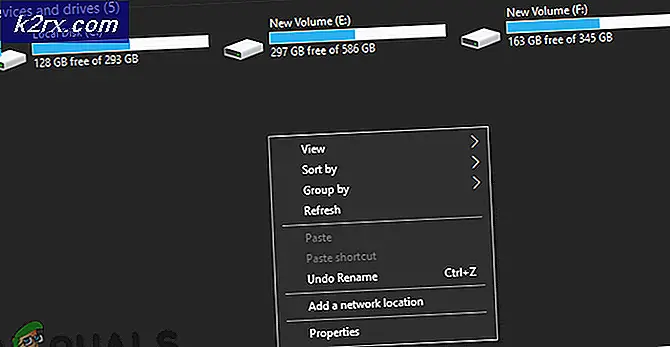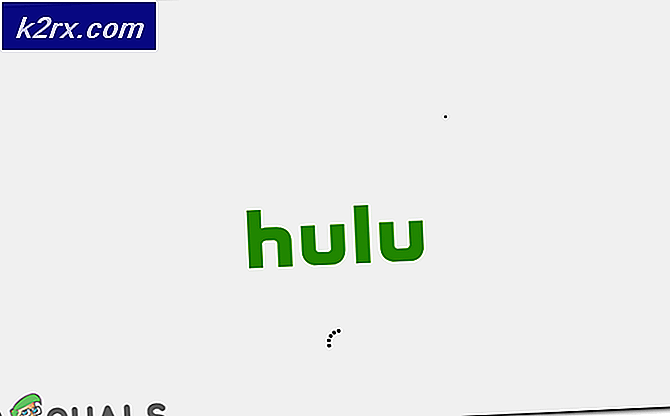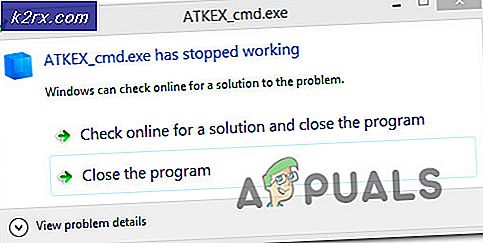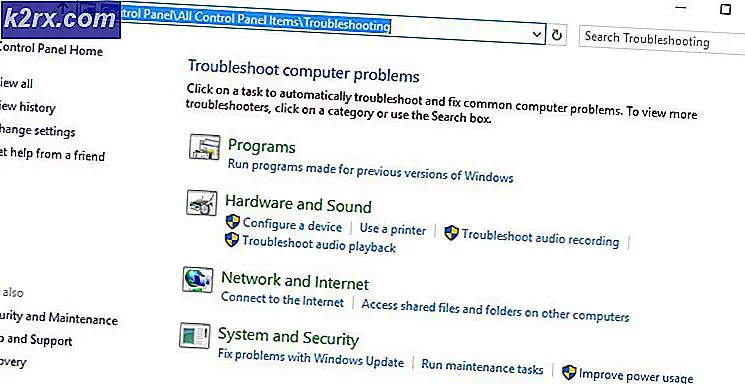Khắc phục: Dừng Windows 10 từ Cố gắng cài đặt cùng một máy in
Windows 10 có rất nhiều tính năng không có trong các phiên bản trước nhưng chúng tôi đã được tặng nhiều lỗi và lỗi cùng với chúng sau khi cập nhật. Một vấn đề như vậy phát sinh khi sau khi cập nhật, Windows 10 liên tục cố gắng cập nhật trình điều khiển máy in của chúng tôi. Vấn đề thực sự nghiêm trọng chỉ vì rất khó để giải quyết và giải quyết.
Vì vậy, việc sửa chữa rõ ràng đầu tiên cho vấn đề này là thông qua xử lý sự cố Windows Update nhưng chúng tôi đã cố gắng rằng bản thân và không có kết quả. Nhiều người dùng đã cố khắc phục sự cố nhưng điều đó rõ ràng không phải là bản sửa lỗi thực sự. Ngoài ra, vấn đề này không được gây ra bởi sự không tương thích trình điều khiển vì vậy không có sử dụng cài đặt, xóa hoặc cài đặt lại bất kỳ trình điều khiển. Bạn có mệt mỏi và chán ngán vì cố gắng và thất bại không ngừng? Bạn đã sẵn sàng từ bỏ cố gắng hay bạn đang tìm cách thử một giải pháp chắc chắn sẽ không làm bạn thất vọng? Nếu đó là trường hợp thứ hai, sau đó thực hiện các bước sau và bạn sẽ có thể đặt giá thầu của bạn lo lắng một adieu vĩnh viễn:
Nhấn phím Windows và X cùng nhau để kích hoạt cửa sổ bật lên phía trên nút bắt đầu.
Mẹo CHUYÊN NGHIỆP: Nếu vấn đề xảy ra với máy tính của bạn hoặc máy tính xách tay / máy tính xách tay, bạn nên thử sử dụng phần mềm Reimage Plus có thể quét các kho lưu trữ và thay thế các tệp bị hỏng và bị thiếu. Điều này làm việc trong hầu hết các trường hợp, nơi vấn đề được bắt nguồn do một tham nhũng hệ thống. Bạn có thể tải xuống Reimage Plus bằng cách nhấp vào đâyNhấp vào Control Panel từ danh sách.
Bây giờ chọn phần Hardware and Sound .
Đi tới Thiết bị và máy in từ cửa sổ.
Ở đây bạn có thể tìm thấy một số thiết bị không xác định được liệt kê trong Máy in . (Nếu bạn không có bất kỳ thiết bị không xác định nào được liệt kê ở đây, hãy bỏ qua bước này và chuyển sang bước 7) Đối với từng thiết bị không xác định, hãy nhấp chuột phải vào thiết bị đó và chọn Xóa thiết bị. Bạn sẽ yêu cầu quyền quản trị để thực hiện việc này.
Sau khi bạn đã xóa tất cả các thiết bị không xác định, bạn nên khởi động lại.
Nếu không có bất kỳ thiết bị không xác định nào được liệt kê trong tab Máy in, thì bạn cần truy cập trình quản lý thiết bị. Viết Trình quản lý thiết bị sau khi nhấn nút cửa sổ để mở cửa sổ bắt đầu.
Ở đây, dưới máy in bạn sẽ có thể tìm thấy một số thiết bị không rõ. Đối với mỗi người trong số họ, nhấp chuột phải và chọn Gỡ cài đặt .
Sau khi hoàn tất, hãy khởi động lại.
Sự cố sẽ không còn ở đó và khi khởi động lại, bạn không nên được yêu cầu cập nhật lại máy in của mình.
Mẹo CHUYÊN NGHIỆP: Nếu vấn đề xảy ra với máy tính của bạn hoặc máy tính xách tay / máy tính xách tay, bạn nên thử sử dụng phần mềm Reimage Plus có thể quét các kho lưu trữ và thay thế các tệp bị hỏng và bị thiếu. Điều này làm việc trong hầu hết các trường hợp, nơi vấn đề được bắt nguồn do một tham nhũng hệ thống. Bạn có thể tải xuống Reimage Plus bằng cách nhấp vào đây